Với tóm tắt lý thuyết Tin học lớp 10 Bài 7: Thực hành sử dụng thiết bị số thông dụng sách Kết nối tri thức hay, chi tiết giúp học sinh nắm vững kiến thức trọng tâm, ôn luyện để học tốt môn Tin học 10.
Tin học lớp 10 Bài 7: Thực hành sử dụng thiết bị số thông dụng
A. Lý thuyết Tin học 10 Bài 7: Thực hành sử dụng thiết bị số thông dụng
1. Trợ thủ cá nhân
- Trợ thủ cá nhân (PDA) là các thiết bị số trong đó tích hợp một số chức năng hữu ích cho người dùng trong đời sống hằng ngày.

Hình 1: Màn hình PDA
- Ban đầu PDA có một số chức năng cơ bản như sổ lịch để ghi công tác, sổ danh bạ ghi địa chỉ, số điện thoại liên hệ, …
- Ngày nay, PDA tích hợp thêm nhiều chức năng quan trọng như nghe nhạc, ghi âm, xem phim, gọi điện thoại, quay phim, tìm đường, … và có khả năng kết nối mạng.
2. Thực hành sử dụng thiết bị số cá nhân
Nhiệm vụ 1: Quan sát để nhận biết các nút bấm của điện thoại thông minh. Khởi động điện thoại thông minh, tìm hiểu hệ điều hành đang sử dụng và các chế độ của màn hình.
Hướng dẫn
Bước 1: Quan sát điện thoại thông minh.
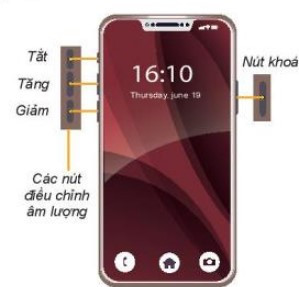
Hình 2: Các nút trên điện thoại thông minh
Phía hai bên thân máy thường có một số nút bấm sau:
- Nút khóa: Dùng để bật máy hoặc tắt màn hình.
- Nút tăng/giảm âm lượng. Một số máy có nút bật/tắt âm thanh.
Bước 2: Bấm nút khóa để khởi động điện thoại di động. Quan sát và nhận biết hệ điều hành trên điện thoại đang dùng.
Nhiệm vụ 2: Làm quen với màn hình làm việc và các chức năng trên màn hình của điện thoại thông minh.
Hướng dẫn
Bước 1: Quan sát màn hình làm việc của điện thoại thông minh. Màn hình chính có một số thông tin sau:
- Thanh trạng thái: hiển thị tình trạng kết nối, thời gian hiện tại, tỉ lệ % pin còn lại, …
- Các biểu tượng ứng dụng cài sẵn trên máy hoặc được người dùng cài. Với kích thước hữu hạn của màn hình chính, sau một thời gian, màn hình sẽ hết chỗ, khi đó sẽ có thêm trang để chứa các biểu tượng của các ứng dụng mới.
- Thanh truy cập nhanh chứa các ứng dụng hay dùng, sẽ được lặp lại ở cuối tất cả các trang của màn hình chính.
- Thanh điều hướng: Hầu hết các thiết bị sử dụng hệ điều hành. Android không trang bị nút Home vật lí, thay vào đó là thanh điều hướng với các nút ảo ở dưới màn hình cảm ứng, trong đó có hai nút cảm ứng rất quan trọng là nút quay lại và nút hiển thị danh sách tất cả các ứng dụng đang chạy là nút Tổng quan.

Hình 3: Màn hình chính
Bước 2: Thực hiện các thao tác sau và nhận xét
- Bấm nút Home.
- Vuốt màn hình cảm ứng theo các chiều trái, phải, lên.
- Bấm vào phím quay lại và phím tổng quan (nếu dùng điện thoại có hệ điều hành Android).
Nhiệm vụ 3: Quan sát các biểu tượng điện thoại thông minh. Tìm hiểu thêm về các chức năng và các ứng dụng trên điện thoại thông minh.
Hướng dẫn
Bước 1: Quan sát các biểu tượng Hình 3 và cho biết những ứng dụng mà em biết.
- Các chức năng và các ứng dụng có sẵn hoặc được cài đặt sau này đều được thể hiện bởi các biểu tượng trên màn hình.
- Một số chức năng thiết yếu của điện thoại là Gọi điện, Nhắn tin, Quản lí danh bạ, …
- Một số ứng dụng thường dùng có sẵn trên điện thoại là: Chụp ảnh và quản lí kho ảnh, Trình duyệt, Email, Máy tính, Lịch, Hẹn giờ, Báo thức, Chợ phần mềm, …
- Người sử dụng có thể cài đặt thêm các ứng dụng khác lấy từ chợ phần mềm trên mạng xuống như các chương trình hỗ trợ học tập trực tuyến Zoom, MS Teams, …
Bước 2:
- Mở một ứng dụng hỗ trợ học tập trực tuyến như Zoom, Google Meets, …
- Mở và đăng kí dịch vụ lưu trữ đám mây như OneDrive, Google Drive.
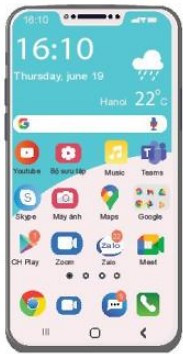
Hình 4: Một số ứng dụng trên điện thoại
Nhiệm vụ 4: Hãy tìm xem trên điện thoại của bạn một ứng dụng quản lí tệp. Mở một tệp ảnh bất kì để xem thông tin, xóa tệp trên máy.
Hướng dẫn
Bước 1: Mỗi dòng điện thoại có thể ứng dụng quản lí tệp có giao diện riêng, hãy tìm xem trên điện thoại của bạn có một ứng dụng nào có tên như trong danh sách sau File Manager, My File, Files, File Master, FileApp, File Explorer,…
Hệ thống tệp tổ chức theo cấu trúc phân cấp tương tự như trên máy tính. Các không gian nhớ của máy, của thẻ nhớ hay dịch vụ lưu trữ đám mây tương tự như các ổ đĩa trong máy tính. Cấu trúc thư mục cũng tương tự như trên máy tính, bắt đầu từ thư mục gốc, trong mỗi thư mục lại có thể mở nhiều thư mục, các tệp đặt trong các thư mục.
Bước 2: Thao tác mở, chọn, xem, sao chép, di chuyển các tệp tin trên điện thoại.
Ví dụ để truy cập vào thư mục ảnh chụp ở bộ nhớ để xem các tệp ảnh.
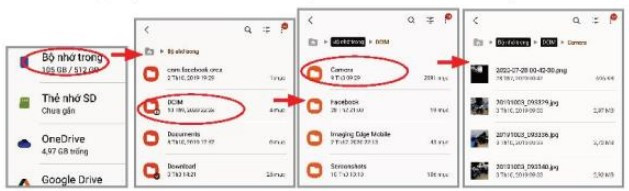
Hình 5: Mở để xem các tệp ảnh chụp
Nếu chọn thư mục hay tệp bằng cách chạm và giữ lâu một chút, sẽ xuất hiện các nút điều khiển để ta có thể di chuyển, sao chép, chia sẻ hoặc xóa thư mục hay tệp.
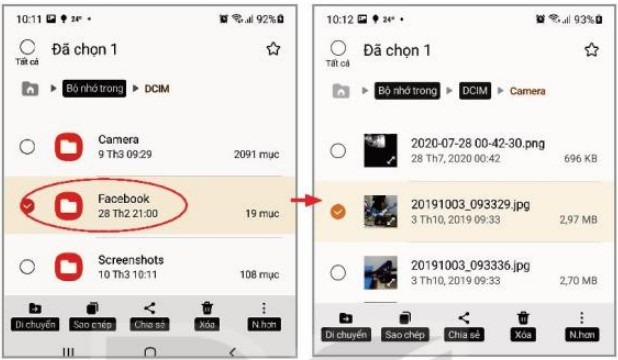
Hình 6: Mở tệp để di chuyển, sao chép, chia sẻ và xóa
B. Bài tập trắc nghiệm Tin học 10 Bài 7: Thực hành sử dụng thiết bị số thông dụng
Đang cập nhật…
Xem thêm các bài tóm tắt lý thuyết Tin học lớp 10 Kết nối tri thức hay, chi tiết khác:
Lý thuyết Tin học 10 Bài 6: Dữ liệu âm thanh và hình ảnh
Lý thuyết Tin học 10 Bài 7: Thực hành sử dụng thiết bị số thông dụng
Lý thuyết Tin học 10 Bài 8: Mạng máy tính trong cuộc sống hiện đại
Lý thuyết Tin học 10 Bài 9: An toàn trên không gian mạng
Lý thuyết Tin học 10 Bài 10: Thực hành khai thác tài nguyên trên Internet